
时间:2021-01-22 01:17:51 来源:www.win10xitong.com 作者:win10
一些用户在使用系统的时候遇到过win10系统清理休眠文件的问题,如果你的电脑技术不够强,那可能这个win10系统清理休眠文件的问题就不知所措了。要是想自己学习学习解决win10系统清理休眠文件的方法,也是可以的,只需要按照这个流程:1、首先使用 Win + R 组合快捷键打开 运行 对话框,然后输入 cmd 并点击底部的"确定",打开命令操作框;2、打开CMD命令窗口之后,再键入命名:powercfg –h off 完成后,按"回车键"执行命令即可就搞定了。结合下面的图文,就可以彻底知道win10系统清理休眠文件的具体解决步骤。
推荐系统下载:笔记本Win10专业版
操作过程:
1.首先用Win R组合键打开运行对话框,然后输入cmd,点击底部的‘确定’,打开命令操作框;
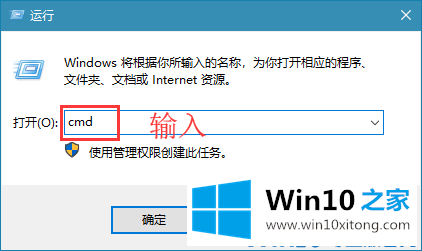
2.打开CMD命令窗口后,输入名称:powercfg -h off,按下‘回车’键执行命令!
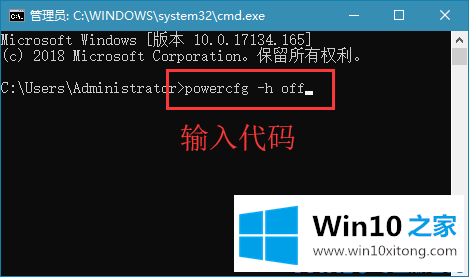
以上是win10系统中清除休眠文件的方法,希望对大家有帮助。
对于win10系统清理休眠文件的问题大家是不是根据小编在上文提供的方法步骤完美的解决了呢?有遇到这样问题的网友可以按照上文介绍的方法尝试处理,希望对大家有所帮助。